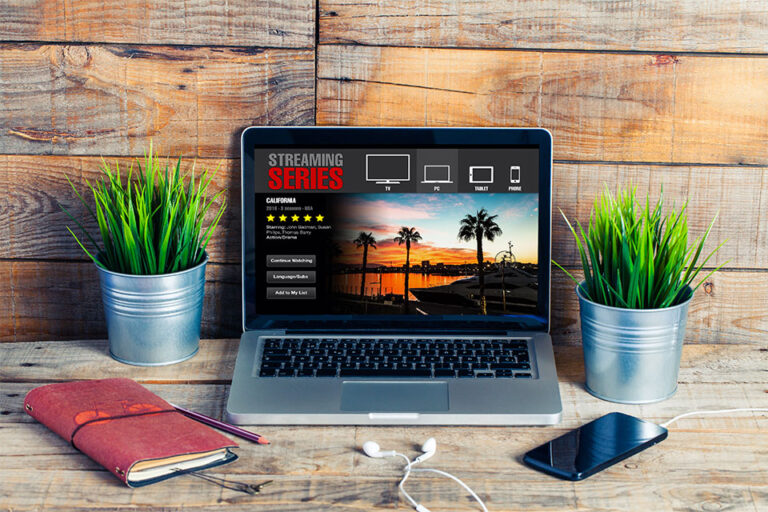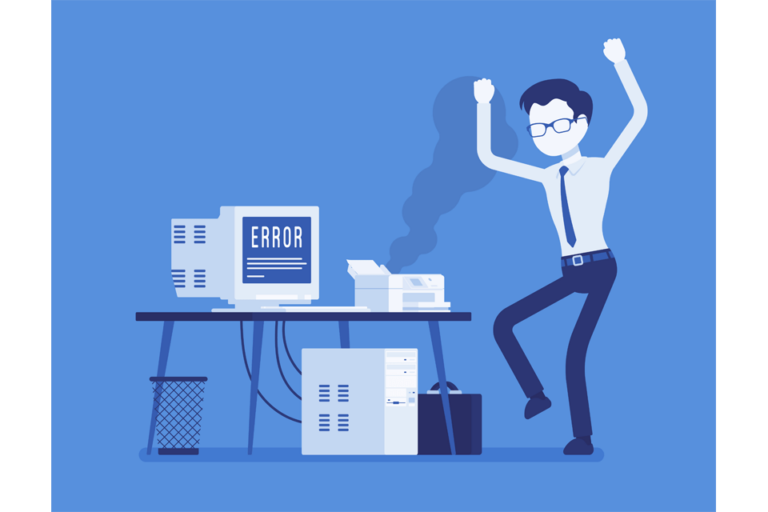Как правильно зашифровать ваше Android-устройство
Недавние атаки на информационную безопасность, особенно скандал с Facebook, снова привлекли внимание к проблеме шифрования смартфонов. Мы все понимаем, что обеспечение безопасности наших данных очень важно сегодня, поэтому большинство технологических компаний вооружают своих пользователей инструментами и функциями для защиты их информации прямо из коробки.
Android находится в авангарде внедрения мер защиты данных, предлагая инструменты шифрования для своих устройств. К сожалению, большинство пользователей не знают, как включить эту функцию. На самом деле, большинство пользователей Android даже не знают, что делает шифрование и почему необходимо шифровать мобильные телефоны и другие устройства. В статье объясняется, что такое шифрование для Android, почему это важно и как вы можете зашифровать телефон Android.
Что такое шифрование для Android и как оно работает?
Прежде чем мы приступим к руководству по шифрованию телефона Android и других устройств, важно, чтобы вы сначала поняли, что такое шифрование и что оно делает с вашим телефоном и данными, а также преимущества и недостатки шифрования вашего устройства.
Шифрование устройства не является универсальным решением для защиты ваших данных от несанкционированного доступа. Обратите внимание, что шифрование устройства ограничено самим вашим устройством. Это означает, что все данные на вашем телефоне — фотографии, календарь, текстовые сообщения, видео, контакты и т. д. — защищены от посторонних глаз людей, которые могут захотеть получить к ним доступ. Шифрование устройства не распространяется на любую информацию, которую вы отправляете через Интернет или сеть. Например, если вы отправляете электронные письма, публикуете сообщения в социальных сетях или размещаете информацию на веб-сайте, данные, отправленные вами через Интернет, по-прежнему становятся уязвимыми для несанкционированного доступа, поэтому вам все равно необходимо применять другие меры информационной безопасности.
При шифровании устройства вам предоставляется уникальный ключ, который вы можете использовать для чтения зашифрованных данных. Без этого ключа никто не сможет прочитать ваши фотографии, музыку, приложения и данные аккаунта. Звучит просто, но процесс, происходящий за кулисами, сложнее, чем вы думаете. Ваш пользовательский пароль преобразуется в ключ, который сохраняется в «доверенной среде выполнения» для защиты от программных атак. Это необходимо для шифрования и расшифровки файлов на вашем телефоне. Помните те головоломки с алфавитным шифром, где вы скрываете сообщение, перебирая буквы, и единственный способ расшифровать их — использовать уникальный код? Шифрование устройства работает так же. Весело, правда?
Однако шифрование для Android очень просто для пользователей. Все, что вам нужно сделать, это запомнить пароль всякий раз, когда вы хотите загрузить или разблокировать свое устройство, и все ваши файлы и данные будут доступны для вас. Вам не нужно беспокоиться о том, что ваше устройство попадет в чужие руки, потому что они не смогут разобраться в ваших данных без ключа.
Но прежде чем мы обсудим, какую пользу может принести вам шифрование устройства и как оно работает, сначала нужно принять во внимание некоторые вещи:
- Расшифровка ваших файлов требует дополнительной вычислительной мощности, поэтому эта процедура окажет незначительное или умеренное влияние на производительность вашего устройства. Влияние этого процесса зависит в основном от объема оперативной памяти и возраста вашего устройства. Скорость чтения памяти может быть ниже на старых устройствах по сравнению с новыми моделями. Если вы используете новый телефон, влияние на производительность может быть незначительным. Чтобы убедиться, что у вас достаточно памяти, возьмите на себя задачу расшифровки, увеличьте скорость вашего телефона с помощью приложения, такого как инструмент для очистки Android.
- Некоторые устройства предлагают только односторонний процесс шифрования. Убедитесь, что ваш производитель или устройство имеет возможность удалить шифрование на вашем телефоне. В противном случае вы не сможете получить свои данные. В этом случае вам придется выполнить полный сброс устройства, чтобы удалить все данные. Поэтому, прежде чем шифровать свой телефон, сначала обратитесь к производителю.
Как зашифровать телефон Android
Шифрование для Android — простой процесс. Он работает одинаково для большинства устройств Android, но шаги по его включению немного различаются в зависимости от производителя. Это также устройства, на которых по умолчанию включено шифрование, например Nexus 6 и 9.
Андроид 5 и выше
Для телефонов и планшетов под управлением Android 5.0 Lollipop или более поздней версии функцию шифрования можно найти в разделе «Безопасность» в основных настройках устройства. Переход к настройкам шифрования может немного отличаться в зависимости от модели и производителя устройства, но на большинстве устройств Android он находится в разделе «Настройки» > «Экран блокировки и безопасность».
Опять же, в зависимости от вашего устройства, вы должны увидеть опцию «Зашифровать телефон», «Зашифровать SD-карту» или и то, и другое. Если вы используете планшет, вы должны увидеть «Зашифровать планшет». Процесс может занять много времени, поэтому рекомендуется подключить зарядное устройство, чтобы оно не отключалось во время шифрования и не вызывало ошибок. Вам также будет предложено установить PIN-код экрана блокировки, если вы ранее не устанавливали пароль устройства. Этот пароль понадобится вам при включении устройства или разблокировке недавно зашифрованных данных. Убедитесь, что вы не забыли этот пароль, иначе вы больше не сможете получить доступ к зашифрованным файлам.
Андроид 4.4 и ниже
Если ваш телефон работает под управлением Android 4.4 KitKat или более ранней версии, вам будет предложено установить PIN-код или пароль, прежде чем продолжить процесс шифрования. Чтобы настроить пароль устройства, выполните следующие действия:
- Откройте настройки вашего устройства.
- Нажмите «Безопасность» > «Блокировка экрана».
- Вы можете выбрать тип PIN-кода, который хотите создать: шаблон, PIN-код или смешанный пароль. Убедитесь, что вы не забыли этот пароль, потому что позже вы будете использовать его для расшифровки файлов.
Когда вы закончите настройку пароля, вернитесь к настройкам безопасности и нажмите «Зашифровать телефон» или «Зашифровать планшет». Подключите телефон, чтобы не прерывать процесс шифрования, и следуйте инструкциям на экране, чтобы зашифровать устройство. Вам также нужно будет подтвердить свой PIN-код в последний раз, прежде чем начнется шифрование.
Шифрование вашего устройства может занять много времени, в зависимости от объема данных, которые необходимо зашифровать, и от того, насколько мощна вычислительная мощность вашего устройства. После завершения шифрования введите свой PIN-код, чтобы начать использовать новое зашифрованное устройство.
Шифрование карты microSD
В меню «Безопасность» вашего устройства у вас также есть возможность зашифровать карту microSD. Вы можете зашифровать хранилище microSD, чтобы убедиться, что все ваши данные защищены. Однако, если вы используете его только для хранения музыки, фильмов и других неважных файлов, вы можете оставить все как есть.
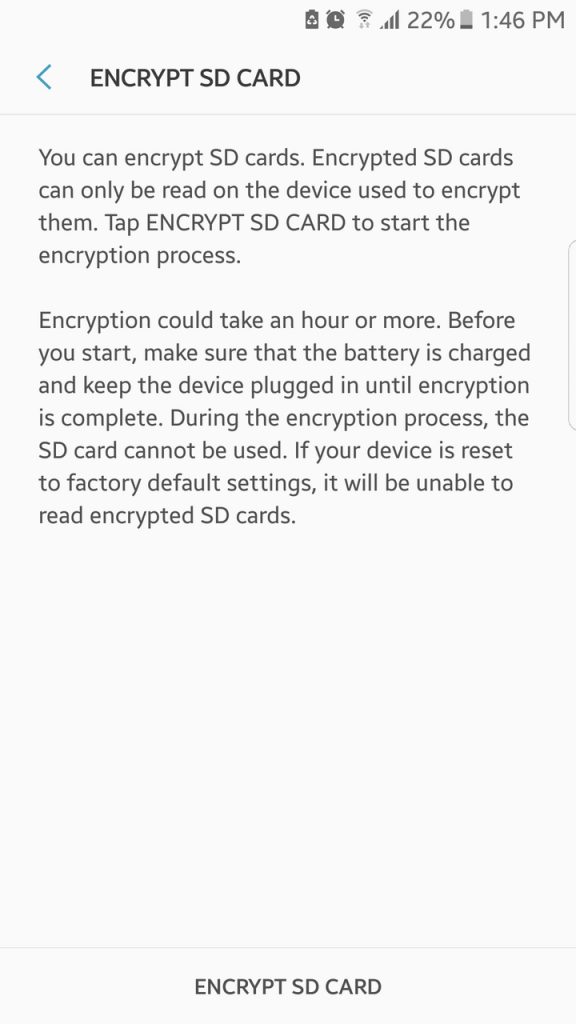
Одна из причин, по которой вы можете не захотеть шифровать карту microSD, заключается в том, что после того, как вы это сделаете, вы не сможете использовать ее на других устройствах без предварительного полного удаления шифрования. Другие устройства не смогут прочитать зашифрованную карту microSD, поскольку им неизвестен ключ.
Вы также должны не забыть сначала расшифровать хранилище microSD, прежде чем перезагружать устройство. Если вы забыли расшифровать данные перед сбросом настроек телефона до заводских, ваш ключ шифрования будет утерян, и вы не сможете повторно получить доступ к зашифрованным файлам. Итак, хорошо подумайте, прежде чем решите зашифровать карту microSD.
После шифрования
Довольно легко зашифровать мобильные телефоны или планшеты. Кроме того, это отличный способ обеспечить безопасность ваших данных. Самое важное, что нужно помнить после процесса шифрования, — это PIN-код или пароль. Без него вы не сможете получить доступ к своим зашифрованным файлам, и все будет потеряно.
Шифрование с помощью сторонних приложений
Вот список любимых приложений для шифрования в Google Play Store и их функции:
SSE — универсальное приложение для шифрования

ССЭ уже довольно давно помогает пользователям шифровать файлы и на сегодняшний день считается одним из самых надежных приложений для шифрования в Google Play Store. Это менеджер паролей, шифрование текста и программное обеспечение для шифрования файлов в одном флаконе. Вместо шифрования всего устройства вы можете использовать SSE для защиты и шифрования отдельных файлов или папок. Как и в случае с шифрованием устройства, вам также необходимо установить пароль, который вы будете использовать для расшифровки зашифрованных файлов. SSE также позволяет создавать копии зашифрованных данных или полностью их заменять.
Помимо шифрования, вы также можете использовать SSE для шифрования текста и управления паролями. Шифровальщик текста защищает ваши сообщения, электронные письма, заметки и другую текстовую информацию от других читателей. С другой стороны, хранилище паролей можно использовать для хранения ваших паролей, PIN-кодов и заметок в безопасном месте. У вас будет мастер-пароль для доступа ко всем этим паролям, как и в LastPass.
Crypto Ghost – Шифрование файлов
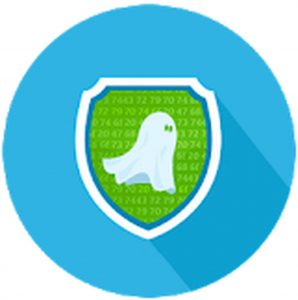
Если вам нужно отправить важные файлы своим контактам, например контракты или деловые документы, вы можете использовать Crypto Ghost для безопасной отправки ваших файлов. Crypto Ghost использует современные технологии и криптографические алгоритмы для конфиденциального обмена вашими файлами.
После того, как вы зашифровали свои файлы с помощью Crypto Ghost, вы можете сгенерировать пароль для файлов, которым вы можете поделиться со своими друзьями, не раскрывая свой мастер-пароль. Кроме того, вам не нужно подключение к Интернету для шифрования ваших файлов, потому что процесс шифрования выполняется локально, а информация шифруется на устройстве. Он также имеет простой пользовательский интерфейс, что делает его простым в использовании.
Безопасная камера — шифрование фотографий
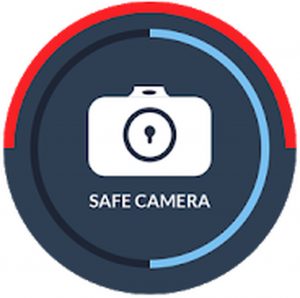
Если у вас не так много файлов для шифрования и вы хотите сохранить свои фотографии в безопасности, то Безопасная камера идеально подходит для вас. Он шифрует ваши фотографии с помощью шифрования военного уровня (AES 256), как только вы их делаете. Затем ваши зашифрованные фотографии хранятся в специальной галерее, где они надежно хранятся и скрыты от злоумышленников. Поэтому, даже если вы потеряете свое устройство или кто-то взломает ваш заблокированный экран, никто, кроме вас, не сможет получить доступ к вашим фотографиям. Приложение камеры простое в использовании, с основными функциями вспышки и таймера.
Вы также можете поделиться зашифрованными фотографиями с друзьями, используя уникальный пароль. У вас также есть возможность импортировать и шифровать существующие изображения, поэтому вам не нужно беспокоиться о безопасности ваших фотографий.
Шифрование Text Hider Pro
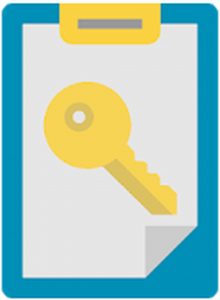
Вам нужно отправить секретные сообщения своим друзьям? Text Hider Pro Encryption позволяет шифровать и расшифровывать текст независимо от его размера или формата. Вы можете закодировать короткую фразу, абзац или даже целую книгу, если хотите. Вы можете использовать это приложение для отправки сообщений своим друзьям, используя тот же ключ, который вы использовали для шифрования текста.
Чтобы зашифровать текст, скопируйте его в буфер обмена вашего устройства и нажмите «Зашифровать». Тот же процесс идет для расшифровки сообщений. Все, что вам нужно, это ключ, используемый для шифрования текста.
Функции шифрования Android Nougat
Одним из наиболее значительных изменений в шифровании для Android является введение Direct Boot на Android Nougat. В отличие от текущей функции, которая шифрует все ваше устройство и блокирует его до тех пор, пока вы не введете свой пароль, прямая загрузка позволяет запускать несколько программ, как только вы включаете свое устройство, даже без ввода пароля. Некоторые функции, такие как телефонные звонки и будильники, могут работать сразу после загрузки, а приложения, использующие ваши данные, не будут работать, пока вы не введете свой пароль.
Учитывая тот объем личных данных, который хранится на наших устройствах Android, шифрование обеспечивает дополнительный уровень защиты от несанкционированного доступа и неправомерного использования наших данных. Для пользователей Android существует множество вариантов, в зависимости от уровня шифрования, который вы хотите использовать для своего устройства. Вы можете зашифровать все свое устройство, отдельную папку, определенные файлы, фотографии или даже текст. Несмотря на то, что шифрование не обеспечивает полной защиты от всего, оно по-прежнему обеспечивает отличную защиту в случае кражи вашего устройства.